Tarde o temprano, deberá trabajar en documentos similares. Claro, puedes ponerlos en diferentes ventanas y compararlos tú mismo, pero ¿por qué hacer eso cuando Google Docs puede hacerlo por ti? Si no usa Google Docs con mucha frecuencia, es posible que no conozca la función útil, pero así es como puede encontrarla y usarla. Si tenerlos literalmente uno al lado del otro es mejor, verá cómo puede hacerlo después de usar el
Cómo comparar documentos en Google Docs
Puede usar la función de comparación si es el propietario del documento o tiene permiso para editar. Para comenzar a comparar el archivo, deberá abrir el primer documento que desea comparar. Una vez que esté abierto, haga clic en la opción Herramienta en la parte superior, seguida de la opción Comparar documentos.
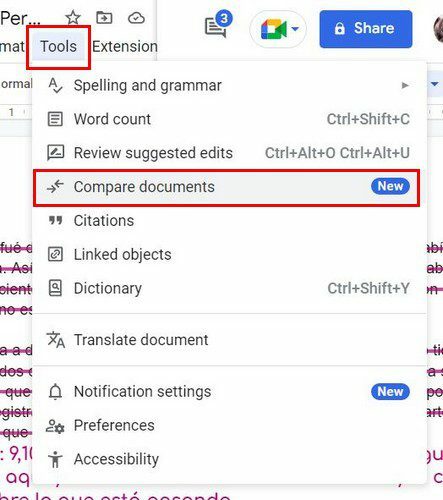
En la página siguiente, deberá elegir el otro archivo que desea comparar. Le mostrará la opción de elegir de su archivo de Drive y a quién desea atribuir los cambios. También verá una casilla de verificación para incluir comentarios del documento seleccionado.
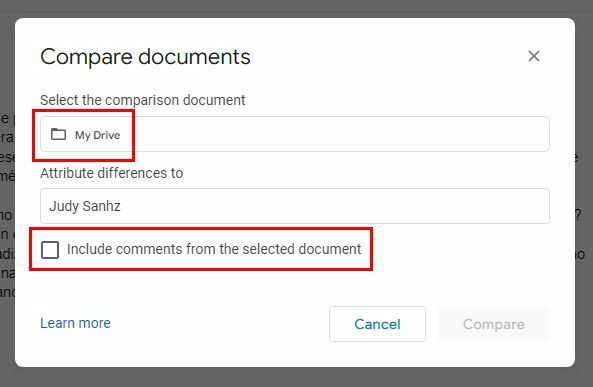
Una vez que haya elegido su segundo archivo, no olvide hacer clic en el botón azul Comparar. Puede realizar cambios directamente en el archivo o puede dejar un comentario para que alguien pueda realizar los cambios necesarios. Una vez que finalice el proceso, verá un mensaje que dice que la comparación ha finalizado. El nuevo documento que verá dirá Comparación de con el nombre de los dos archivos que abrió.
Los comentarios originales tendrán tachado y también verá los comentarios al costado.
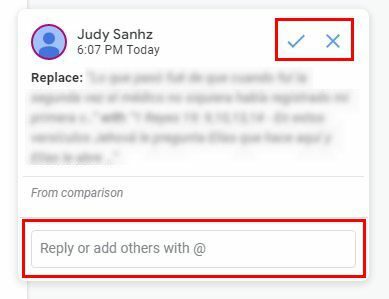
Si el archivo que intenta abrir no está en formato Google Docs, las opciones de Comparar documentos aparecerán atenuadas. Para solucionar el problema, deberá hacer clic en las opciones de Archivo en la parte superior, seguido de la opción Guardar como Google Docs. Eso debería solucionar el problema.
Cómo colocar documentos de Google Docs uno al lado del otro
Si literalmente necesita tener sus archivos de Google Doc uno al lado del otro, puede hacerlo haciendo lo siguiente. Al usar uno o dos navegadores, abra una ventana y abra uno de los documentos de Google Docs. Abra otra ventana (no pestaña), haciendo clic derecho en el icono del navegador en la barra de tareas. Cuando aparezca la nueva ventana, ajuste el tamaño para que sean del tamaño con el que se sienta cómodo.
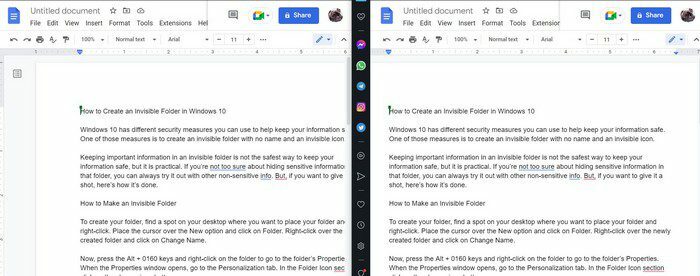
También puede usar algunas combinaciones de teclado si lo desea. Haz clic en la primera ventana que quieras colocar. Presione las teclas de flecha izquierda y de Windows y la primera ventana irá al lado izquierdo. Repita el proceso para el lado derecho, presione Windows y la tecla de flecha derecha. La ventana no pudo colocarse en el lugar exacto, si este es el caso, puede finalizar manualmente la colocación.
Conclusión
Si la opción de Google sobre cómo comparar sus documentos no es exactamente lo que estaba buscando, siempre puede abrir dos ventanas y colocarlas una al lado de la otra. Con suerte, en un futuro cercano, Google literalmente colocará los documentos uno al lado del otro. ¿Cómo mejorarías la función? Házmelo saber en los comentarios a continuación y no olvides compartir el artículo con otros en las redes sociales.